はじめに:
Workerの作業ディレクトリは、コンパイルがInTimeのWorkerマシン上で実行されているときに一時ファイルを格納するために使用されます。
Local
デフォルトのディレクトリは、<project directory>/plunify.jobsです。このディレクトリを変更することはできません。
Private Cloud
デフォルトのディレクトリはLinuxでは/home/<username>/plunify/worker_jobsで、WindowsではC:Users<username>plunifyworker_jobsです。ディレクトリのサイズは、プロジェクトファイルの規模に応じて増加します。ITポリシーによっては、ユーザーのホームディレクトリのディスク容量を制限している場合があります。
詳細:
オプションA:Private Cloud Consoleを使用
新しいディレクトリにログディレクトリを変更する前に、ここではそれが正しく動作するようにするためのいくつかのヒントを紹介します。
- セッションディレクトリのための推奨される最小ディスク容量は10ギガバイトです。
- ユーザーは、新しいディレクトリへの書き込み権限を持っている必要があります。
- 新しいディレクトリは十分なディスク容量を持っている必要があります。
- 推奨されるディスク容量は凡例であることにご注意ください。実際に必要なディスク容量は、プロジェクトやエージェントの数に応じて変わることが考えられます。
デフォルトのWorker作業ディレクトリを変更するには、以下の手順に従ってください。
Private Cloud Consoleでは、次の手順を実行します。
user> .admin admin> .global.set.jobsdir=/tmp/worker_jobs After 2 heartbeats sent by the worker, perform a .disk command to view the new working directory. admin> .disk +-----+---------------------+-------+--------+--------+-------+----------+------------------+ | NO. | CLIENTID | JOBID | USERID | STATUS | ALIVE | DISK[GB] | DIRECTORY | +-----+---------------------+-------+--------+--------+-------+----------+------------------+ | 1 | user10_00505622093F | | user10 | FREE | YES | 20 | /tmp/worker_jobs | +-----+---------------------+-------+--------+--------+-------+----------+------------------+
オプションB:GUIを使用して変更
このユースケースでは、ユーザーが手動で変更する必要があります。ユーザーが任意のAgentを開始する前に、この手順を実行する必要があります。
InTimeでは、[File]> [Settings...]をクリックします。

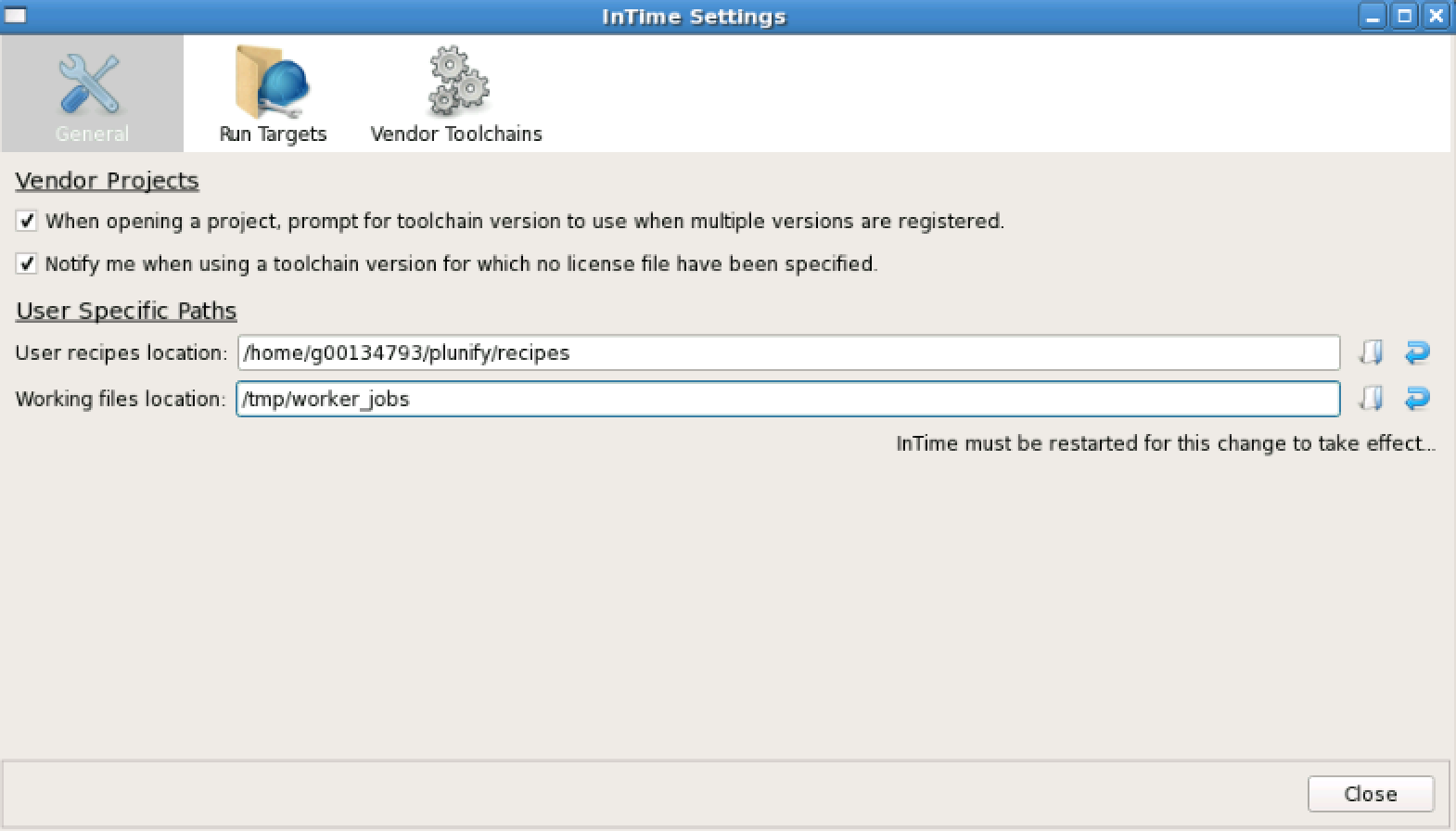
適用:
- Linux Operating System
- Windows Operating System
Knowledge Base ID: 6001 - Last Review: Jul 09, 2015 - Revision: 1.1